När man överväger onlinebetalningar för restauranger är Stripe lätt och snabbt att ställa in, så exemplet i den här artikeln kommer att fokusera på denna gateway. Andra betalningsgateways kan fungera på ett ganska liknande sätt, vänligen kontakta dem för eventuella frågor angående deras inställning.
Registrera dig med Stripe
Gå till www.stripe.com och klicka på "Starta nu".
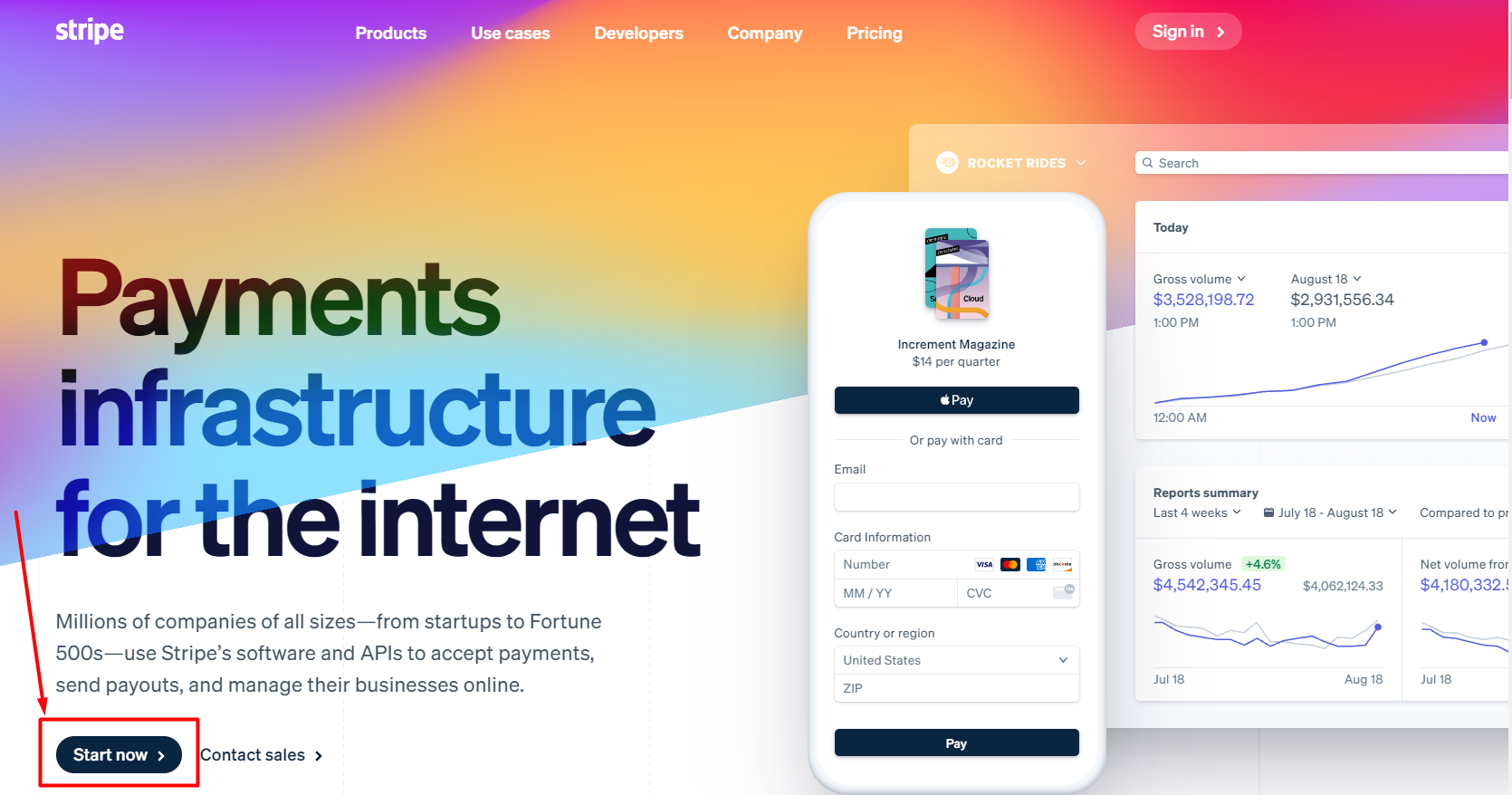
Fyll i nödvändiga uppgifter och klicka på "Skapa konto":
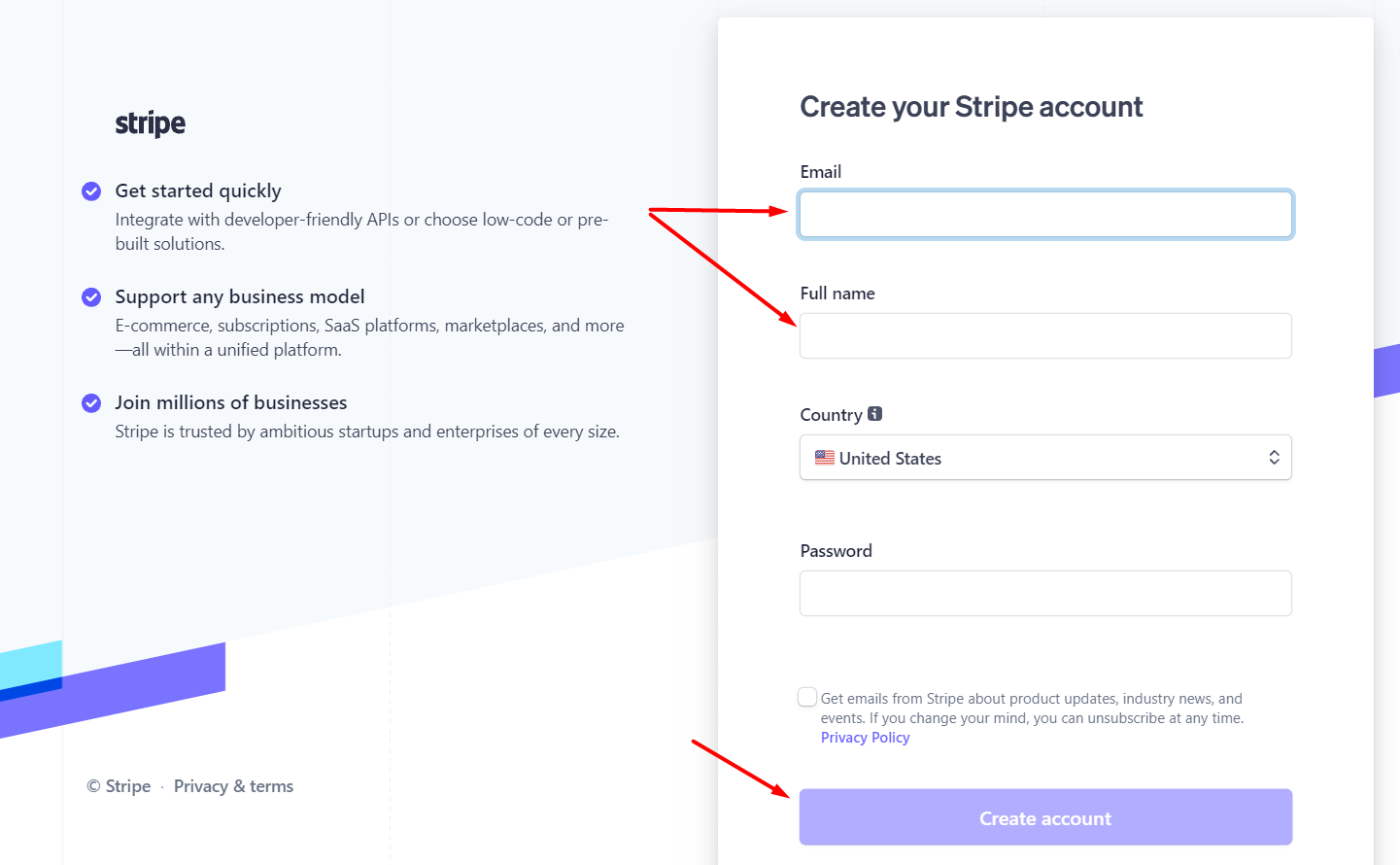
Efter detta kommer du att uppmanas till detta fönster, där du uppmanas att kontrollera din e-post och verifiera den.
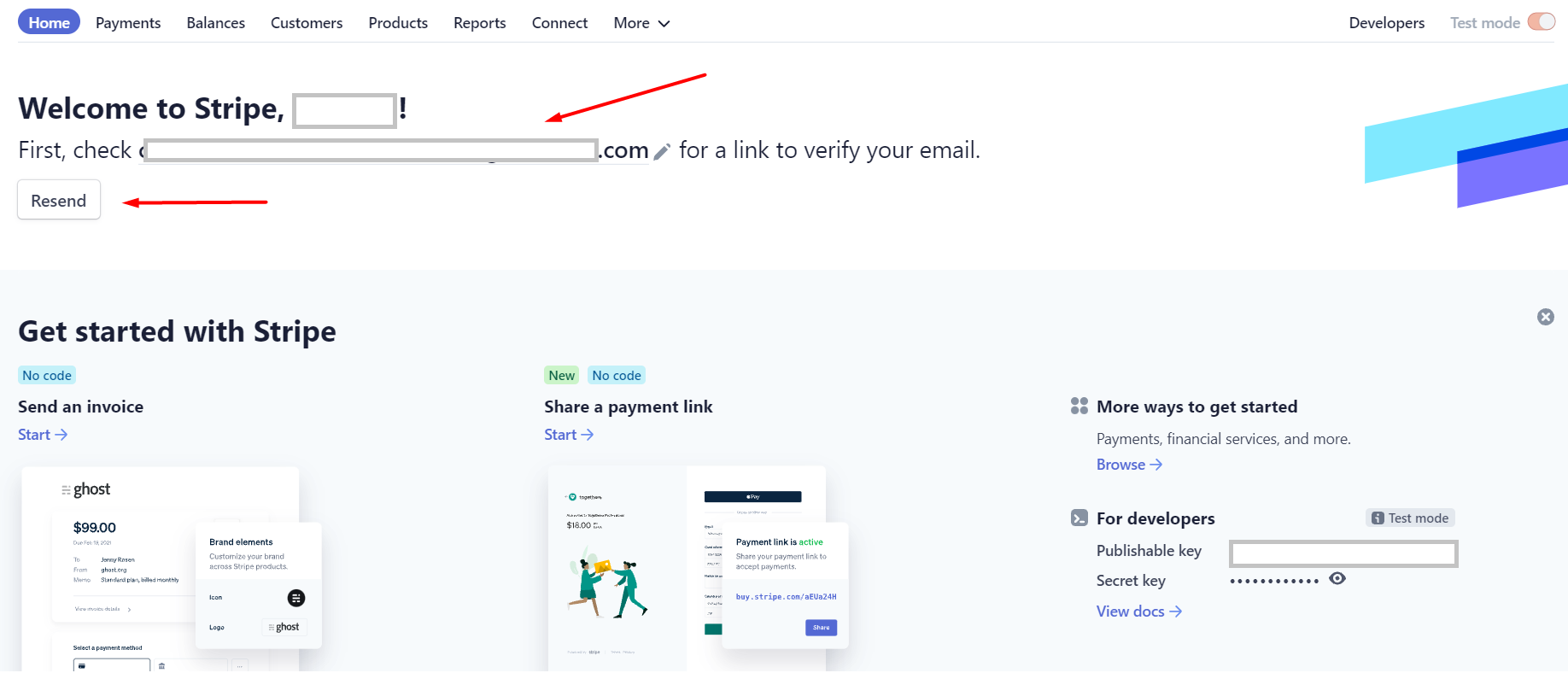
Efter e-postverifiering kommer du att bli ombedd att lägga till dina företagsuppgifter:
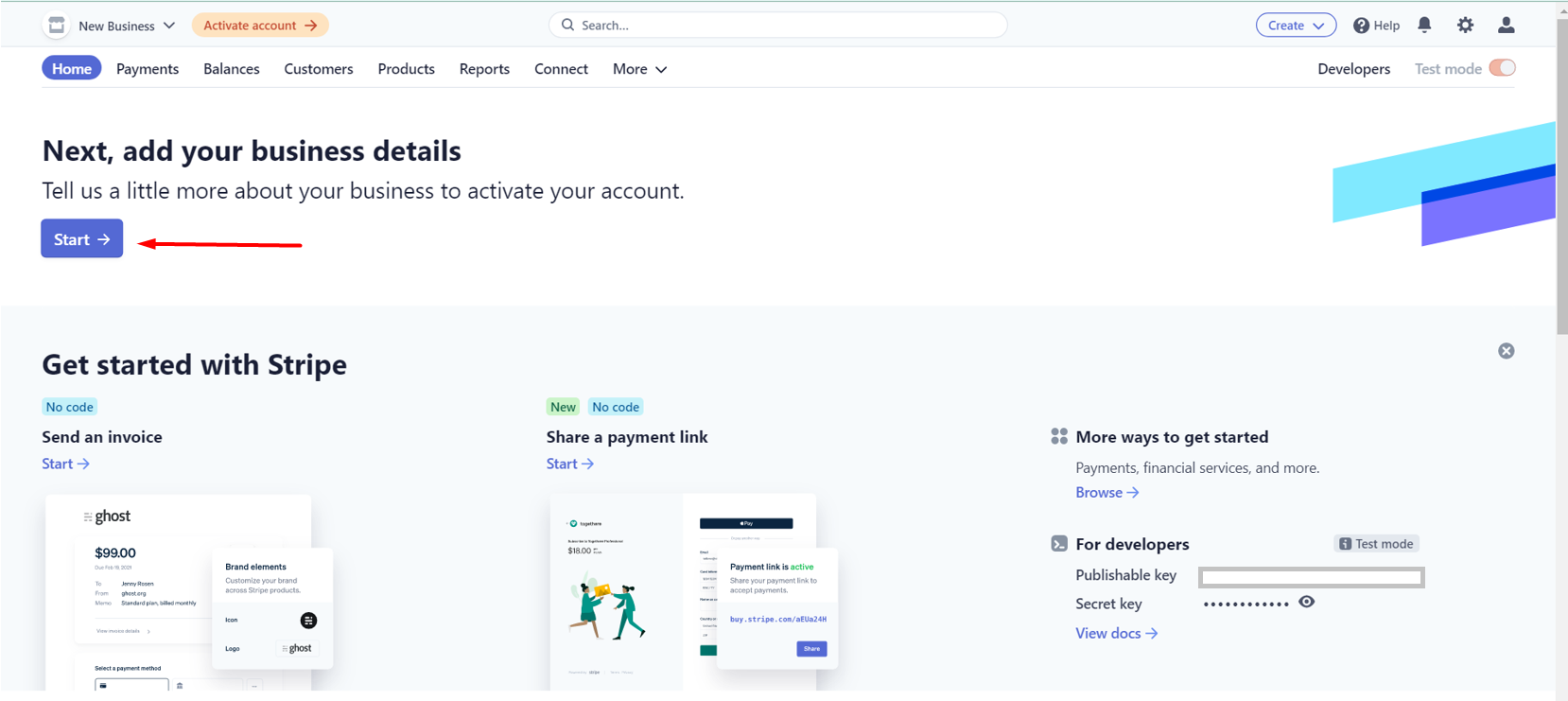

När restaurangens konto godkändes
Efter att restaurangkontona har godkänts, se till att du är inloggad på ditt handlarkonto, gå sedan till restaurangens administrationspanel -> Inställningar -> Betalningar -> Leverantörer och aktivera onlinebetalningsanslutningstjänsten.


Efteråt kan restaurangen koppla sitt handelskonto till onlinebeställningstjänsten. De obligatoriska fälten skiljer sig något beroende på vilken gateway kontoinnehavaren väljer.
För Stripe bör kontoinnehavaren klicka på Hämta Stripe-nycklar från sin restaurangadministratörspanel, så här:

När du har tryckt på Get Stripe-tangenterna öppnas Stripe-säljarkontot för konfigurationen av din Stripe-begränsade nyckel. Klicka på Skapa nyckel .
Ändra inte behörigheterna.

Kopiera nyckeln som just genererades, spara den och lagra den på ett säkert utrymme (t.ex. lösenordshanterare, hemlig butik). Klicka sedan på Klar.

Från avsnittet Stripe API Keys kopierar du den publicerbara nyckeln och den begränsade API-nyckeln :

Klistra sedan in dem i restaurangens adminpanel -> Inställningar -> Betalningar -> Leverantörer och klicka på Anslut :

Så här ser det ut efter att säljarkontot har kopplats:

